Masih mencari Konverter video YouTube ke MP4 untuk Android yang sempurna? Jika demikian, Anda baru saja menemukan halaman yang tepat. Dewasa ini, berbagai aplikasi mengeklaim dapat membantu pengguna mengekstrak video YouTube ke MP4 atau format video lainnya. Namun, beberapa memiliki paket langganan yang mahal dan kualitas video akhirnya tidak terlalu bagus. Jadi, mari pelajari solusi terbaik untuk konverter video YouTube untuk Android.
Bagian 1. Bagaimana cara memperbaiki video YouTube yang tidak dapat diputar di Android?
Sebelum kita belajar cara konversi video YouTube ke MP4 di Android, penting bagi Anda untuk tahu kenapa beberapa video YouTube gagal diputar di Android. Jadi, apa saja alasannya?
1. Format video yang tidak kompatibel
Jika Anda sukses mengunduh video dari YouTube dan tidak dapat diputar di perangkat Android Anda, maka kemungkinan besar karena formatnya tidak kompatibel. Dengan kata lain, format video Anda perlu didukung oleh Android. Contohnya saja, FLV (Flash Video), merupakan format video yang paling sering digunakan oleh video YouTube dan tidak didukung oleh Android. Selain itu, Anda juga akan mengalami masalah ketika memutar WMV atau WebM langsung di browser bawaan Anda. Jadi, konversikan YouTube ke MP4 untuk memutarnya dengan lancar di Android.
2. Koneksi internet yang lambat
Jenis koneksi internet yang Anda gunakan dapat menjadi pemicu utama dari tidak dapat dimuatnya video YouTube Anda. Misalnya, Anda tidak mungkin bisa melakukan streaming video YouTube secara lancar dengan jaringan 2G/3G, bukan? Selain itu, jika Anda menggunakan Wi-Fi umum, kecepatan internet mungkin akan terlalu lambat karena banyaknya pengguna di jaringan yang sama. Dari semuanya itu, pastikan dulu apakah koneksi internet Anda stabil sebelum Anda mulai memutar video YouTube. Cobalah untuk mengganti antara data seluler dan koneksi Wi-Fi untuk melihat mana yang berfungsi.
3. Kesalahan pada pengaturan waktu dan tanggal
Meskipun agak jarang, tetapi ini bisa jadi pengaturan waktu dan tanggal di ponsel Anda yang menyebabkan video tersebut tidak dapat diputar. Jadi, untuk memperbaiki situasi menjengkelkan ini, buka menu Settings dan gulir ke bawah untuk mengeklik Additional Settings, lalu pilih Date & Time. Sekarang, pilih zona waktu dan aktifkan toggle "Automatically set date and time". Sekarang cobalah untuk memutar kembali video klip untuk melihat apakah bisa diputar.
4. Bersihkan cache pada aplikasi YouTube
Terkadang, akumulasi cache dapat menjadi alasan mengapa video Anda tidak dapat diputar. Jadi, bersihkan cache dengan membuka Settings dan pilih App Management. Setelah itu, pilih YouTube dari daftar aplikasi dan ketuk Storage Usage. Terakhir, klik Clear Cache dan putar video YouTube Anda dengan mulus.
5. Aplikasi YouTube versi lama
Jika trik sebelumnya gagal, periksa apakah aplikasi YouTube Anda sudah versi yang terbaru. Karena YouTube kerap memperbarui aplikasinya dari waktu ke waktu untuk membuatnya makin ramah pengguna dan juga menambahkan beberapa fitur menarik. Jadi, perbarui YouTube di Play Store dengan membuka Play Store dan klik pada ikon email Anda di sudut kanan atas. Selanjutnya, ketuk "Manage apps and device", lalu pilih opsi "Update All". Anda juga dapat membatalkan pembaruan untuk aplikasi yang tidak ingin Anda gunakan.
Bagian 2. 4 Konverter video YouTube Terbaik untuk Android
Sekarang waktunya belajar cara konversi video YouTube ke MP4 di Android. Daftar ini mengandung aplikasi yang didedikasikan untuk macOS dan Windows PC baik online atau pun offline.
1. 9Convert
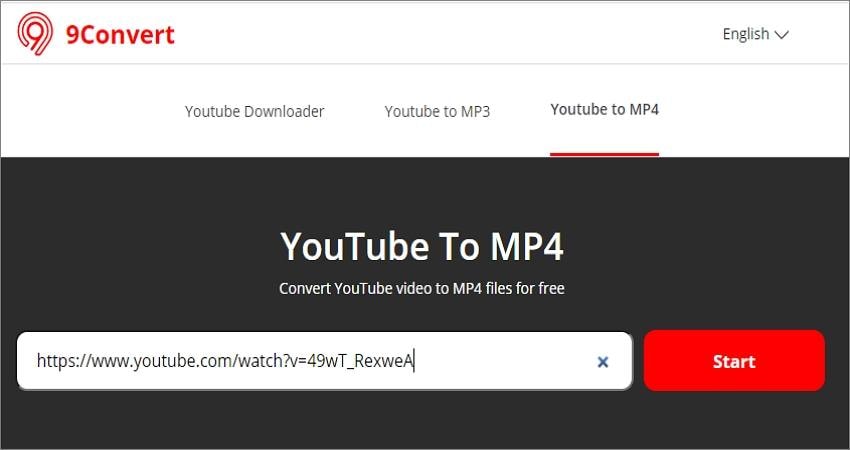
9Convert merupakan konverter YouTube untuk MP4 yang bersih dan mudah digunakan, tidak butuh pengetahuan khusus untuk menggunakannya. Pengguna hanya perlu menyalin tautan URL YouTube, tempel di kotak pencarian, dan klik "Start". 9Convert akan memproses video Anda dari kualitas 144p hingga 720p. Selain MP4, pengguna dapat mengunduh video dalam format 3GP 144p untuk ponsel Android yang lebih tua. Namun, di sisi lain, 9Convert tidak menawarkan resolusi video 1080p, di mana itu merupakan resolusi minimal saat ini. Namun, secara keseluruhan, ini merupakan paket online yang layak untuk dimiliki.
Kelebihan
Mudah digunakan dan prosesnya cepat.
Ekspor video dalam berbagai resolusi.
Kekurangan
Tidak mendukung output 1080p.
2. YT1s
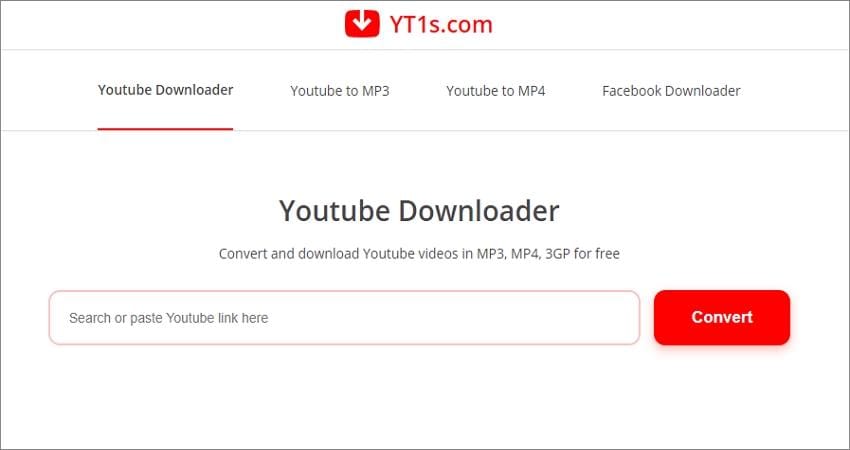
Jika 9Convert masih kurang memuaskan untuk Anda, maka gunakanlah YT1s. Sama seperti sebelumnya, aplikasi ini intuitif dan sempurna untuk digunakan bagi para pengguna amatiran di luar sana. Karena demikian, Anda hanya perlu membuka situs webnya di browser web Anda dan tempel tautan URL klip YouTube di sana. Setelah itu, YT1s akan mengonversi video Anda ke file MP4 dalam berbagai resolusi. Anda bahkan bisa mengonversi video ke format 3GP 144p atau MP3 dengan 128kbps. Namun, kurangnya dukungan video 1080p tentunya membuat banyak pencinta film kecewa.
Kelebihan
Bersih, antarmuka yang bebas iklan.
Ekspor video dalam berbagai resolusi.
Kekurangan
Kurangnya kualitas output 1080p.
Karena dua aplikasi di atas merupakan aplikasi berbasis web, pengguna akan kesulitan mengunggah tautan URL video YouTube dari aplikasi Android mereka. Selain itu, keduanya masih belum mendukung resolusi 1080p. Jadi, pertimbangkan aplikasi desktop di bawah ini:
3. Wondershare UniConverter 13
Wondershare UniConverter 13 tidak diragukan lagi merupakan konverer video YouTube terbaik untuk macOS dan komputer Windows. Dengan aplikasi ini, Anda dapat memutar video YouTube dengan mengekstraknya ke format apa pun yang didukung sebelum mentransfernya ke perangkat Android atau iOS dengan fungsi transfer. Dibandingkan dengan metode transfer USB file yang lawas, opsi ini 90x lebih cepat. Selain itu, UniConverter 13 memungkinkan pengguna untuk mengedit video YouTube mereka secara profesional dengan memotong, memutar, trim, menambahkan watermark, menambah subtitle, dan banyak lagi. Ditambah lagi, pengguna dapat mengonversikan video YouTube mereka ke format video apa pun hingga resolusi 4K.
Wondershare UniConverter - Konverter Video YouTube Terbaik untuk Android
Mendukung ekstraksi video dari 1000+ situs web, termasuk YouTube.
Ekstrak video ke format MP4, MP3, atau JPG dalam berbagai resolusi.
Langsung eksper video yang telah diunduh ke Android, iOS, flash disk, dan banyak lagi.
Pengunduhan file 90x lebih cepat daripada alat pengunduh YouTube lainnya.
Konversikan hingga 1000+ format, termasuk YouTube ke MP4.
Edit video dengan rotasi, flip, crop, cut, split, dan banyak lagi.
Konverter video YouTube terbaik ke MP4 untuk Android di macOS 10.9+ dan Windows 10/8.1/8.7.
Berikut adalah cara konversi YouTube ke Mp4 dengan UniConverter 13:
Langkah 1 Ekstrak klip video Anda.
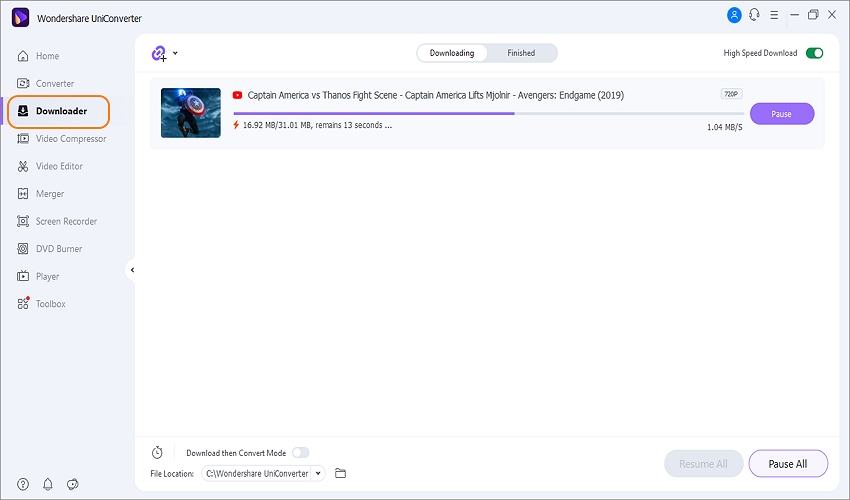
Jika Anda belum mengekstraksi video, install dan luncurkan UniConverter 13, lalu klik tab Downloader. Sekarang salin tautan URL video dan klik ikon Download. UniConverter 13 akan menganalisis tautan video dan bertanya apakah Anda ingin mengunduh video dalam MP4, MP3, atau JPG. Pilih MP4 dan klik Download. Proses ini hanya akan memakan beberapa detik.
Langkah 2 Tambahkan video yang Anda ekstrak ke aplikasi Konverter.
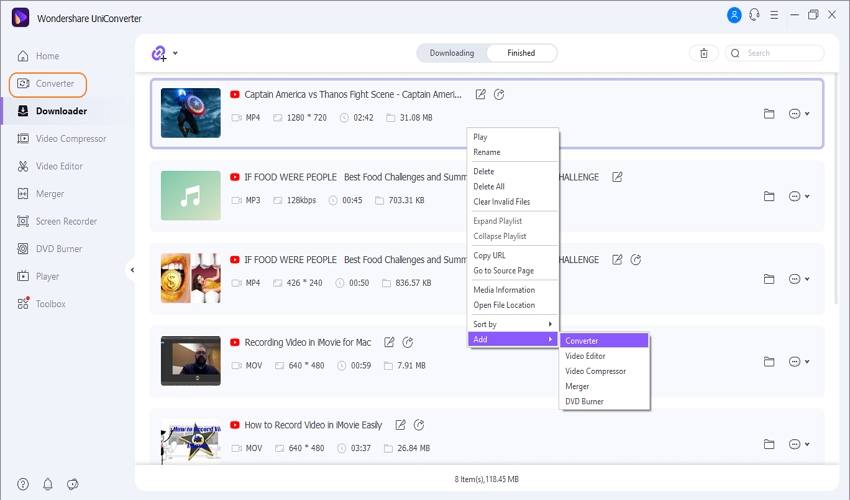
Pada jendela Downloader, klik tab Finished dan di sanalah Anda akan melihat video yang terekstraksi. Untuk memindahkannya ke jendela Converter, klik kanan pada video, lalu pilih Add dan pilih Converter. Sekarang klik tab Converter di panel kiri, di sanalah Anda akan menemukan video yang terekstrak.
Langkah 3 Edit video secara profesional (opsional).
Terkadang, Anda akan butuh memberi sentuhan pada klip video YouTube agar membuatnya lebih menarik untuk ditonton. Dalam hal itu, klik salah satu simbol edit di thumbnail video dan lakukan hal berikut ini di jendela Converter:
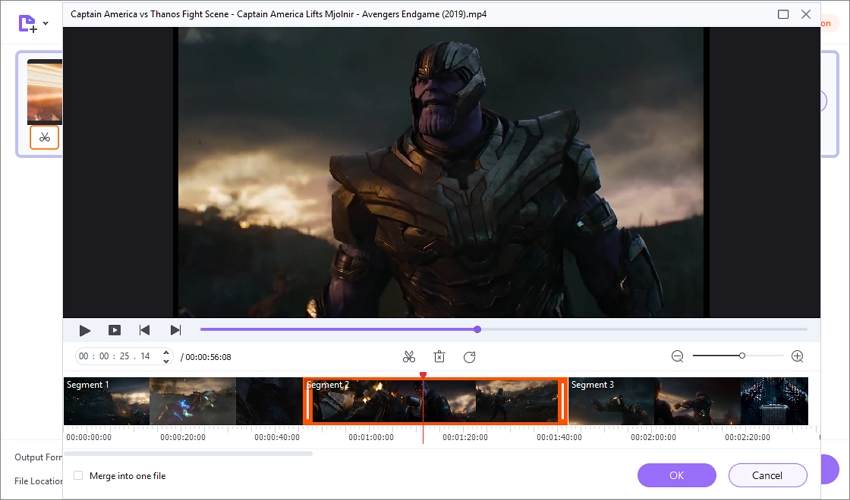
Trim/cut/split - Apakah Anda ingin menghapus bagian yang tidak diinginkan dari klip YouTube? Jika iya, klik ikon Trim di thumbnail dan sesuaikan durasi pemutaran dengan menggeser alat trim pada titik mula dan akhir video. Namun, jika Anda ingin melakukan trim dengan lebih presisi, pilih titik mula dan kemudian klik ikon gunting. Ulangi langkah yang sama di titik akhir. Sekarang Anda dapat mengatur ulang atau menghapus bagian video yang tidak diinginkan. Klik Ok untuk menutup jendela trim.
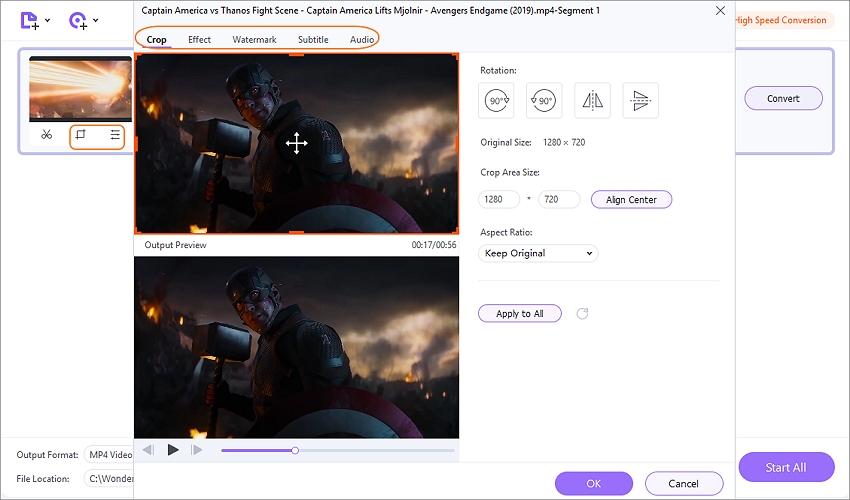
Pengeditan video lanjut - Klik pada ikon Effect atau Crop untuk mengedit klip video lebih lanjut. Jadi, seumpama Anda memilih Crop, pilih dan ubah ukuran frame video dengan memotong atau mengubahnya jadi dimensi frame yang tepat. Anda juga dapat merotasi video secara vertikal atau horizontal, atau melakukan flip. Ingat, Anda dapat klik pada tab pengeditan lainnya untuk menampilkan lebih banyak opsi pengeditan video.
Langkah 4 Pilih MP4 dan konversi video.
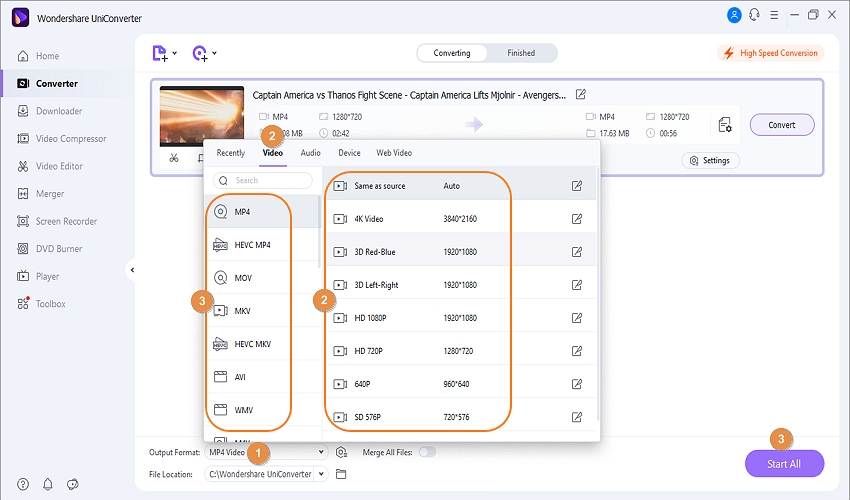
Apakah Anda sudah puas mengedit video YouTube Anda? Baiklah, sekarang waktunya untuk mengubahnya menjadi MP4. Untuk melakukan itu, buka File Location untuk mengatur lokasi folder yang diinginkan. Kemudian, klik Output Format, klik Video, dan kemudian memilih resolusi. Seperti yang sudah dibahas sebelumnya, UniConverter mendukung rendering 4K. Terakhir, klik Start All untuk mulai memproses klip video Anda.
Pro Tip: Anda pasti bertanya-tanya bagaimana cara mengekspor video YouTube ke Android dengan UniConverter. Berikut langkah-langkah singkatnya:
Langkah 1 Buka menu Transfer dan koneksikan perangkat Anda.
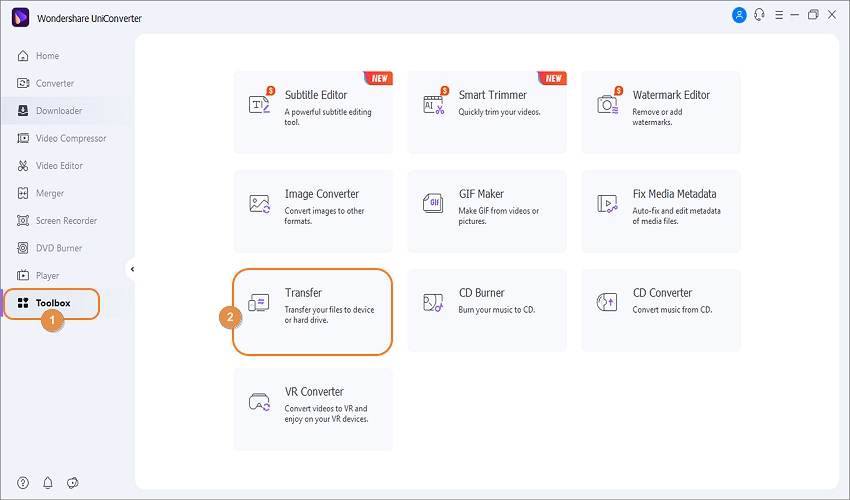
Mulailah dengan mengklik tombol Toolbox di bagian bawah panel kiri dan klik fungsi Transfer. Kemudian, hubungkan smartphone Anda ke komputer dengan kabel USB sebelum memilih Transfer Files, jika diminta. Sekarang ikuti instruksi di layar pada UniConverter 13 untuk mengatur perangkat Anda.
Langkah 2 Tambahkan file di menu Transfer dan ekspor ke Android.
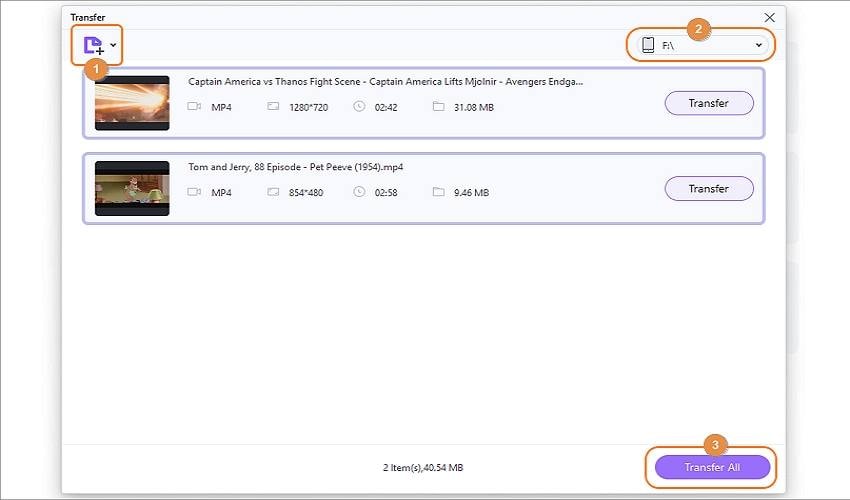
Setelah sukses terhubung dengan ponsel Anda, drag-and-drop video ke menu Transfer. Anda dapat memasukkan klip video YouTube sebanyak yang Anda inginkan. Setelah merasa cukup, klik Transfer atau Transfer All untuk mengekspor video itu ke ponsel atau tablet Anda. Selesai!
4. Freemake Video Converter
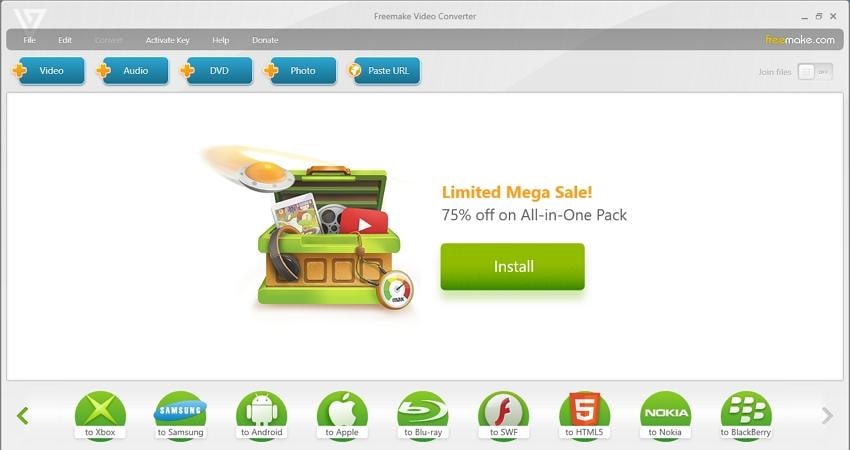
Meskipun tidak dilengkapi dengan fitur sebanyak UniConveter 13, Freemake Video Converter tetap aplikasi yang layak untuk dipertimbangkan bagi pencinta gratisan. Dengan program ini, Anda tidak perlu membayar sepeser pun untuk mengonversikan format video standar ke MP4, MOV, VOB, FLV, dan banyak lagi. Yang lebih menariknya lagi, pengguna Freemake juga dapat mengonversikan video ke format dukungan perangkat seperti Android, Samsung, Apple, Blackberry, dan sebagainya. Selain itu, Freemake dapat mengedit video dengan fungsi rotasi, memotong, dan digabungkan sebelum dikonversikan. Namun, sama seperti editor video profesional lainnya, kebanyakan fitur premiumnya tersembunyi di balik langganan berbayar.
Kelebihan
Versi gratis menawarkan fitur pengeditan video dasar dan konversi.
Mendukung banyak format video standar.
Kekurangan
Paket gratisnya cukup terbatas.
Bagian 3. FAQ tentang konverter video YouTube untuk Android
1. Apa alat pengunduh YouTube itu legal?
Untuk penggunaan pribadi, Anda dapat mengunduh video YouTube mana pun untuk dinikmati secara offline tanpa masalah. Lagi pula, tidak akan ada yang menangkap Anda hanya karena alasan tersebut. Namun, syarat dan ketentuan YouTube melarang pengguna untuk mengunduh dan menonton video di perangkat mereka. Hal ini guna melindungi kreator video dari masalah pembajakan dan hak cipta.
2. Konverter YouTube ke MP3 mana yang paling aman?
Sementara banyak alat pengunduh YouTube online di atas memungkinkan Anda untuk mengekstrak video ke MP3, tetapi tidak 100% aman. Itu karena Anda tidak tahu siapa yang bersembunyi di balik layar ketika menggunakan aplikasi online. Karena itu, gunakanlah UniConverter 13 untuk mengekstrak video YouTube untuk menonton secara offline dan nikmati sejumlah alat manipuasi video lainnya.
3. Bagaimana cara konversi video YouTube ke MP4 yang durasinya lebih dari 2 jam?
Jika Anda punya video Youtube yang durasinya lebih 2 jam untuk diubah menjadi MP4, gunakan UniConverter 13. Aplikasi ini menawarkan kecepatan ekstraksi video 30x lebih cepat daripada alat pengunduh YouTube lainnya. Selain itu, tidak ada batasan ukuran file ketika melakukan editing dan konversi klip video.
Kesimpulan
Beberapa aplikasi ini merupakan konverter YouTube ke MP4 terbaik untuk Android. Namun, sebelum Anda melakukan ekstraksi video Anda untuk ditonton secara online, temukan dulu alasan kenapa videonya tidak bisa langsung terputar di aplikasi YouTube. Pastikan koneksi internet Anda cepat dan stabil, serta pastikan aplikasi Android sudah yang termuktakhir untuk hasil akhir terbaik. Meskipun demikian, temukan satu Konverter video YouTube ke MP4 untuk Android dari daftar di atas dan hindari iklan mengganggu ketika menonton video YouTube. Selamat menikmati!
